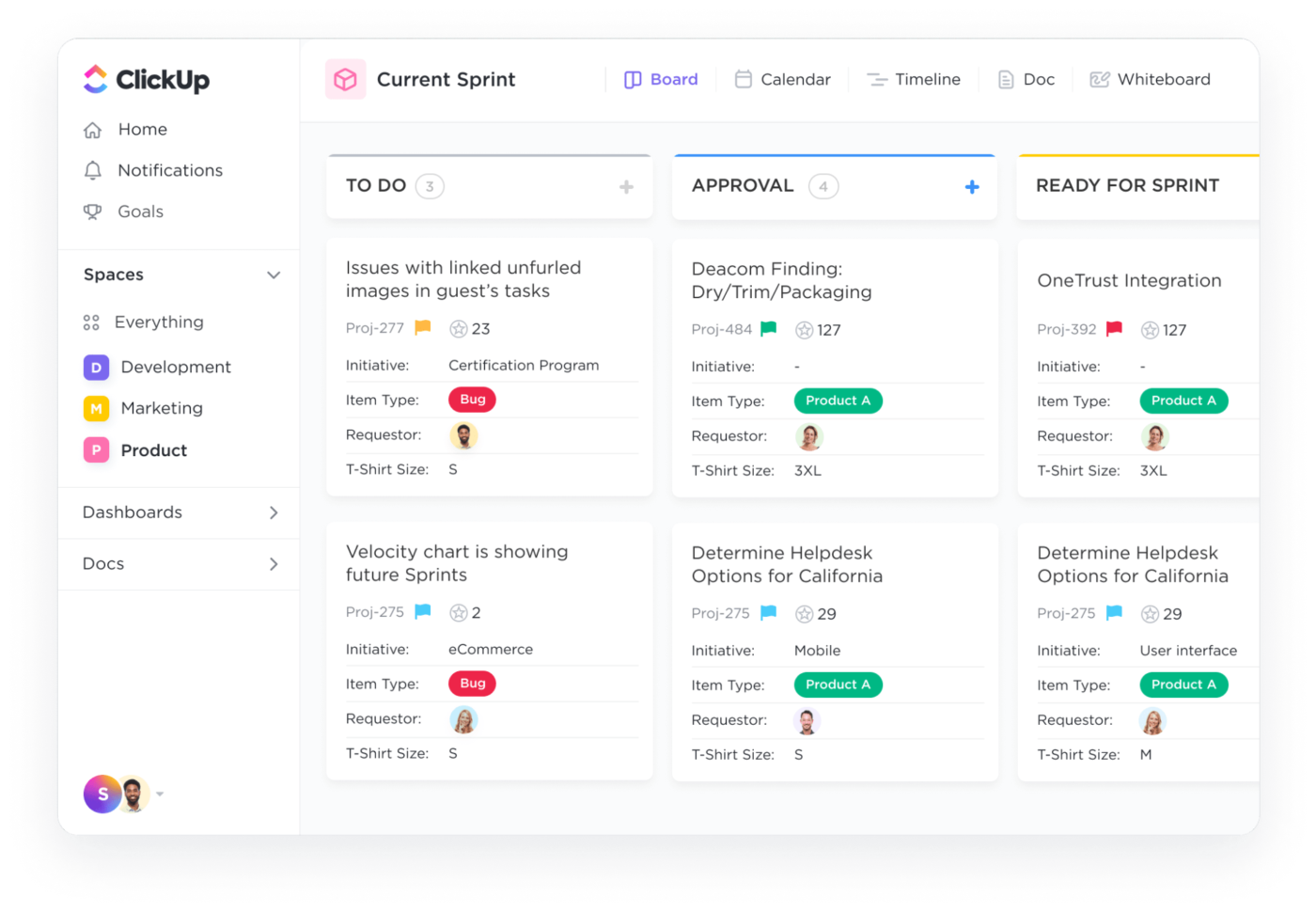Que vous soyez charpentier ou ingénieur nucléaire, il est indispensable d'avoir les bons outils pour faire votre travail correctement. Et si vous êtes codeur, il n'y a pas d'outil plus important qu'un éditeur de code - un éditeur de qualité peut vous épargner des heures de travail manuel et minimiser les erreurs humaines.
Le nom de Bloc-notes++ revient souvent lorsqu'il est question d'éditeurs de code, et ce à juste titre. Il s'agit de l'un des outils les plus populaires, apprécié pour sa légèreté et son interface conviviale. Cependant, malgré ses capacités polyvalentes, Bloc-notes++ n'est pas parfait, et certains codeurs voudront regarder ailleurs pour plus de personnalisation, de fonctionnalités avancées ou d'opportunités d'intégration.
Nous allons vous présenter 10 fantastiques alternatives à Notepad++ pour vous donner une longueur d'avance dans votre recherche. Nous discuterons de leurs fonctionnalités clés, de leurs lacunes et de leurs options de prix pour vous aider à choisir votre prochain éditeur de texte en toute confiance ! 🙌
Que devez-vous rechercher dans les alternatives au bloc-notes ?
Les éditeurs de code source ont évolué depuis leurs humbles débuts pour offrir beaucoup plus que la modification du code de base, y compris des fonctionnalités telles que le débogage, la gestion de fichiers, et même le jeu. Cependant, pour qu'un éditeur de texte puisse servir d'alternative respectable à Bloc-notes++, il n'a pas besoin de cloches et de sifflets. Voyez qu'il excelle dans les catégories suivantes :
- Mise en évidence et couleur de la syntaxe: La modification en cours du code diffère de modification en cours de texte simple . Ce sur quoi vous travaillez ne fonctionnera pas si vous vous trompez dans l'un de ses éléments. C'est pourquoi votre alternative au bloc-notes++ doit inclure des fonctionnalités de coloration et de mise en évidence de la syntaxe pour une identification rapide des différents éléments du code
- Autocomplétion du code: Toutes les sources modernes éditeurs de code modernes y compris Bloc-notes++, fournissent des suggestions d'auto-complétion pour simplifier le codage
- Conception légère: Un éditeur de texte doit être léger, c'est-à-dire qu'il ne doit pas consommer beaucoup de puissance et de ressources informatiques
- Fonctionnalité multiplateforme: Vous pouvez avoir plusieurs appareils fonctionnant sur différents systèmes d'exploitation (par exemple, Windows, iOS, Linux), et votre éditeur de code doit vous permettre de travailler sur chacun d'entre eux
- Extensibilité: Les fonctions de votre éditeur de texte devraient pouvoir être étendues grâce à des logiciels tiers plugins et extensions de tierces parties
Les 10 meilleures alternatives au bloc-notes++ à utiliser en 2024 et au-delà
Nous avons analysé des dizaines d'éditeurs de texte en fonction des critères ci-dessus pour compiler cette liste des 10 meilleures alternatives à Bloc-notes++. Examinons leurs avantages, leurs inconvénients, leurs prix et les avis des utilisateurs pour vous aider à trouver celui qui coche toutes les cases. ✅
1. Sublime Texte
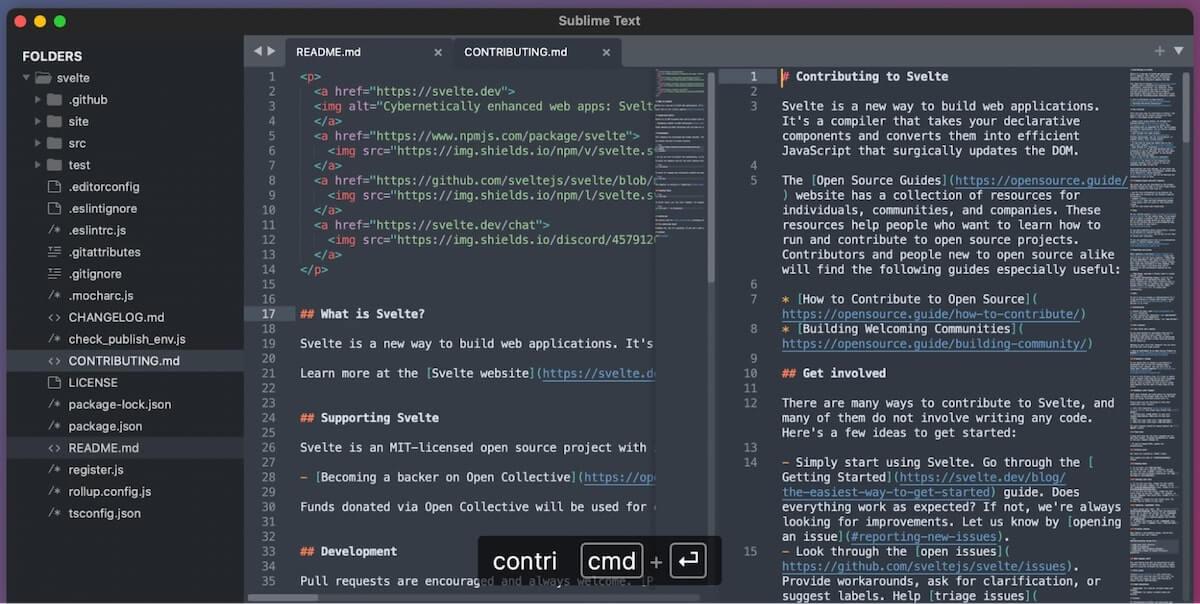
Via :
Sublime Text est l'une des alternatives au bloc-notes++ les plus populaires, avec de nombreuses fonctionnalités uniques. Par instance, sa fonction GoTo Anything vous permet de sauter rapidement à n'importe quelle ligne de code source, de fichier ou d'onglet. Et grâce à l'édition multi-caret, vous pouvez apporter les mêmes modifications à plusieurs lignes de code simultanément. 🔂
Trouver et exécuter des commandes est également un jeu d'enfant grâce à la Palette de commandes de l'outil, qui fait des suggestions de commandes par correspondance adaptative au fur et à mesure que vous tapez.
La dernière version de Sublime Text a introduit la possibilité d'éditer plusieurs fichiers côte à côte dans un affichage en onglets séparés. La fonction d'auto-complétion a également été achevée pour fournir des suggestions plus pertinentes et contextuelles basées non seulement sur le langage de programmation du fichier mais aussi sur le code que vous modifiez en cours.
Meilleures fonctionnalités de Sublime Text
- Modification en cours à plusieurs endroits
- Autocomplétion du code en fonction du contexte
- Palette de commandes
- Mise en évidence de la syntaxe
- Hautement personnalisable avec des thèmes, des combinaisons de clés, etc.
Limites de Sublime Text
- La version gratuite affiche constamment des fenêtres pop-up pour acheter la version payante du logiciel
- La recherche dans plusieurs fichiers n'est pas facile
Prix de Sublime Text
- Free
- Licence: $99
Sublime Text évaluations et critiques
- G2: 4.5/5 (1,700+ critiques)
- Capterra: 4.7/5 (1,300+ reviews)
2. GNU Emacs

Via :
GNU Emacs n'est pas un éditeur de code ordinaire : c'est aussi un débogueur, un gestionnaire de fichiers, un planificateur de projets et un client IRC, le tout combiné en un seul logiciel. C'est pourquoi certains programmeurs le qualifient de système d'exploitation plutôt que d'éditeur de texte. 🤩
Sa fonction d'édition de code dispose d'une documentation intégrée pour aider les nouveaux utilisateurs à démarrer rapidement et de modes distincts pour la modification en cours du texte et du code. Il est également hautement personnalisable, grâce à son interprète Lisp d'Emacs, qui permet aux utilisateurs d'écrire des scripts pour
ou de modifier sa fonction.
GNU Emacs s'intègre à GNU Debugger pour servir d'environnement de développement intégré (IDE), offrant des fonctionnalités telles que l'achèvement automatique du code, la coloration syntaxique et la comparaison de fichiers.
Les meilleures fonctionnalités de GNU Emacs
- Documentation intégrée pour les débutants
- Capacité de personnalisation basée sur Emacs Lisp
- Planificateur de projet intégré
- Modes séparés pour la modification en cours du texte et du code
- Assistance multiplateforme
Limites de GNU Emacs
- La courbe d'apprentissage est raide, en particulier pour les utilisateurs d'éditeurs à interface graphique
- La documentation n'est pas très complète
Prix de GNU Emacs
- Free (gratuit)
GNU Emacs évaluations et critiques
- G2: 4.5/5 (80+ commentaires)
- TrustRadius: 8.0/10 (10+ avis)
3. Code Visual Studio
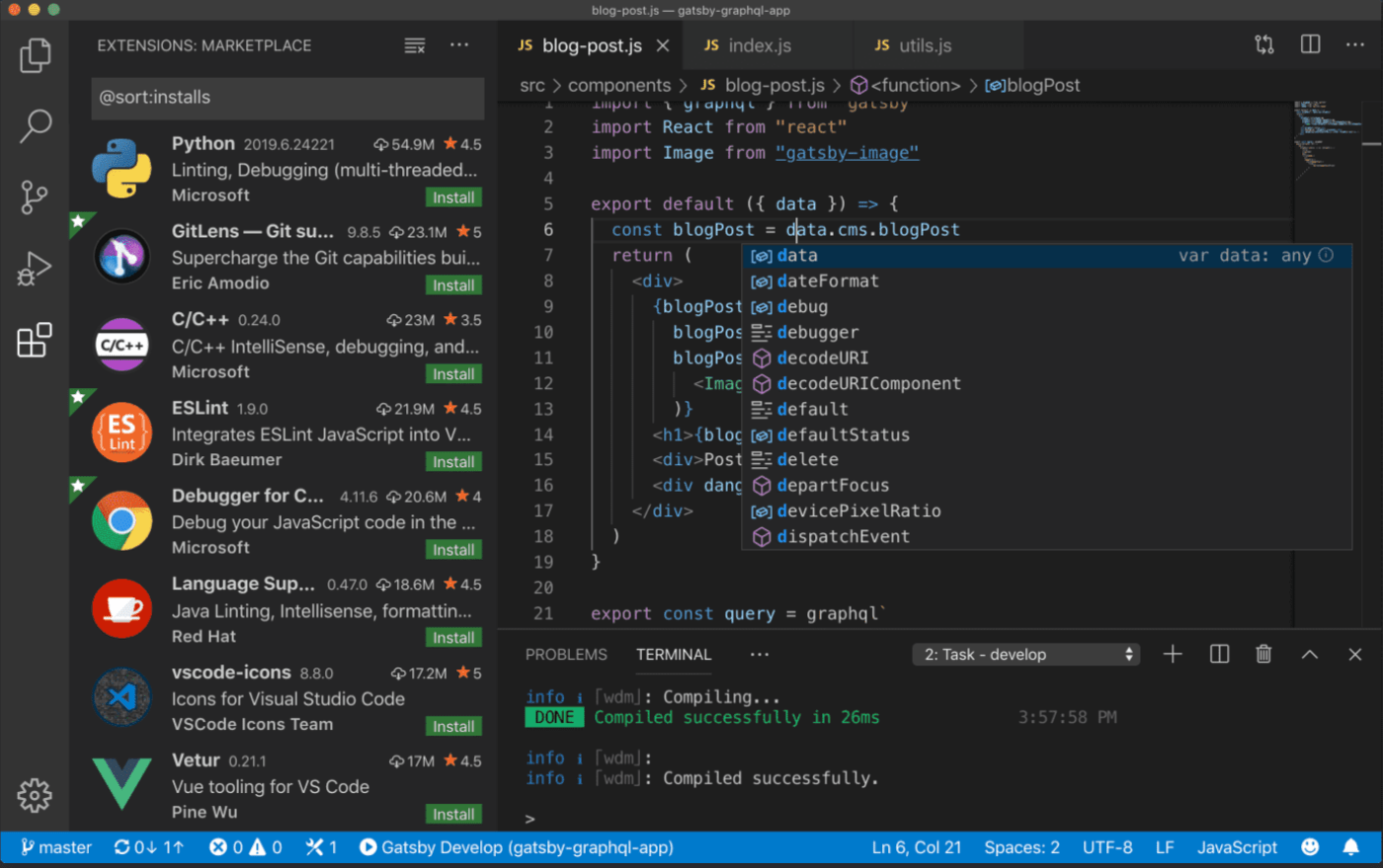
Via :
Visual Studio Code, ou VS Code, est sans doute l'éditeur de texte le plus sophistiqué et l'alternative à Bloc-notes++ de notre liste. Sa fonctionnalité IntelliSense pousse le concept d'autocomplétion de code un peu plus loin en suggérant du code basé sur des variables, des fonctions, des méthodes et des modules importés.
Le deuxième point fort est l'intégration Git, qui permet le contrôle de version au sein de l'éditeur. Il dispose également d'un terminal intégré pour exécuter des outils et des scripts en ligne de commande.
Enfin, vous pouvez étendre les fonctions de VS Code grâce à des dizaines d'extensions disponibles sur le Visual Studio Marketplace (y compris l'ajout d'une assistance pour divers langages de programmation). Les extensions s'exécutent comme des processus distincts, de sorte que l'éditeur ne ralentit pas.
Les meilleures fonctionnalités de Visual Studio Code
- Fonctionnalité d'autocomplétion IntelliSense
- Palette de commandes pour des suggestions de commandes
- Intégration Git
- Intégration du terminal
- Des dizaines d'extensions
Limites de Visual Studio Code
- Peut consommer beaucoup de $$$a
- L'installation initiale peut être fastidieuse
Prix de Visual Studio Code
- **Free
Visual Studio Code évaluations et critiques
- G2: 4.7/5 (2,100+ reviews)
- Capterra: 4.8/5 (1,500+ reviews)
4. Apache NetBeans

Via :
Bien qu'Apache NetBeans se concentre principalement sur le développement Java, il mérite une place dans notre liste parce qu'il peut être étendu à l'assistance d'autres langages.
Outre toutes les fonctionnalités standard d'un éditeur moderne, telles que la coloration syntaxique, le débogage et l'achèvement du code, son Swing GUI Builder permet aux utilisateurs de créer sans effort une interface graphique pour les applications Java.
Cet éditeur de texte intègre également Git pour faciliter le contrôle des versions. Il est lié de manière transparente à Apache Maven pour fournir de solides
qui peuvent faciliter considérablement l'utilisation de l'application Java
processus de développement d'une application Java
.
Apache NetBeans meilleures fonctionnalités
- Fonctionnalités de développement axées sur Java
- Constructeur d'interface graphique Swing
- Assistance pour d'autres langages par le biais d'extensions
- Intégration Git
- Intégration d'Apache Maven pour la gestion de projet
Limites d'Apache NetBeans
- Il peut parfois planter brusquement
- L'interface peut sembler un peu dépassée
Prix d'Apache NetBeans
- **Free
Apache NetBeans évaluations et critiques
- TrustRadius: 7.8/10 (100+ reviews)
- Capterra: 4.3/5 (200+ avis)
5. UltraEdit

Via :
Les fonctions d'UltraEdit dépassent tellement le cadre d'un éditeur de texte qu'il pourrait facilement se renommer UltraEverything. 🤭
L'outil offre toutes les fonctionnalités que l'on peut attendre d'un éditeur moderne, telles que l'autocomplétion du code, l'édition multi-caret, la coloration syntaxique et d'autres fonctionnalités de l'environnement de développement intégré comme le débogage. Toutefois, son principal argument de vente doit être sa capacité à gérer des fichiers volumineux sans ralentissement.
Il dispose également de la fonction code folding, qui vous permet de réduire les parties du code de programmation que vous ne modifiez pas en cours. En outre, sa puissante fonction de recherche et de remplacement vous permet de retrouver rapidement une ligne de code dans n'importe quel fichier lorsque vous traitez un projet volumineux.
UltraEdit meilleures fonctionnalités
- Client FTP/SFTP intégré
- Pliage du code
- Assistance pour les macros
- Thèmes, menus et dispositions personnalisés
- Éditeur hexagonal natif
Limites d'UltraEdit
- Peut être excessif pour des tâches de codage mineures
- La navigation peut être un peu difficile si vous ne connaissez pas l'éditeur
Prix d'UltraEdit
- Abonnement: $79.95/an
- Abonnement illimité: $99.95/an
- Abonnement perpétuel: $149.95
- Accès illimité Perpétuel: $249.95
UltraEdit évaluations et commentaires
- G2: 4.7/5 (1,100+ reviews)
- Capterra: 4.6/5 (30+ commentaires)
6. Vim
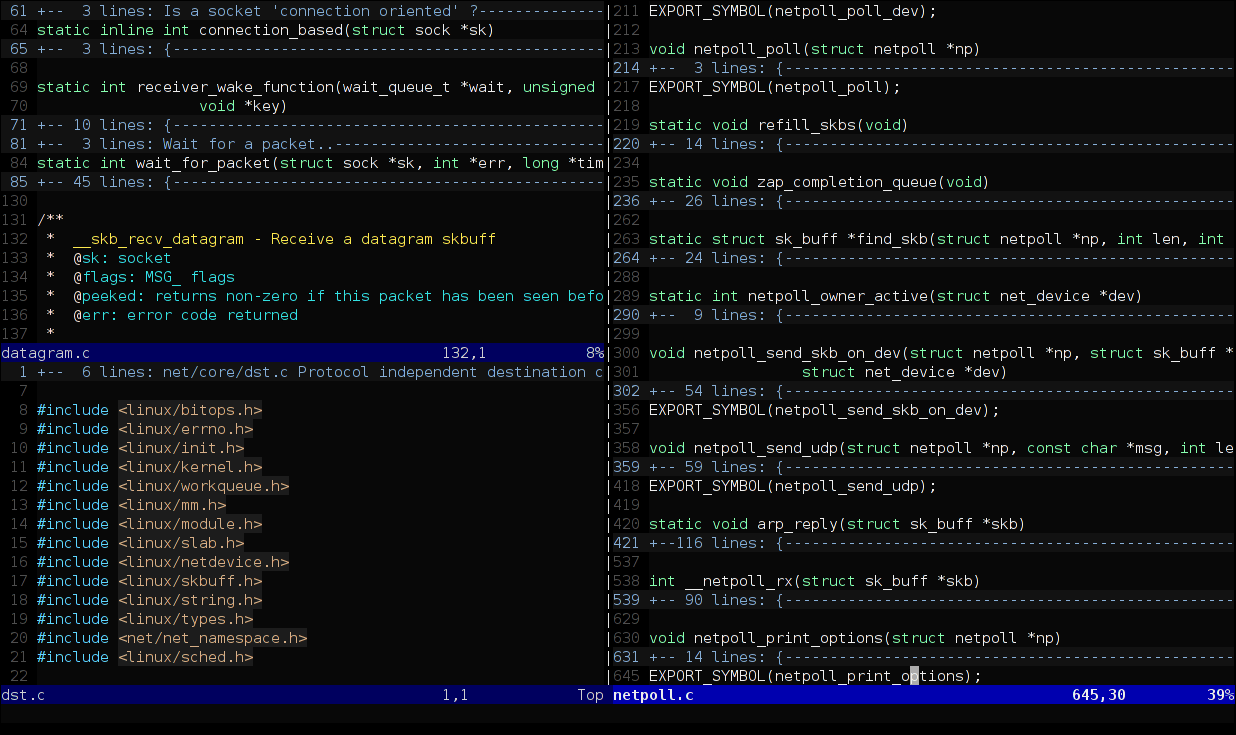
via
Vim est le successeur de l'éditeur de texte Vi, l'éditeur standard des systèmes Unix depuis de nombreuses années. Il est doté d'une fonction modale d'édition unique, qui fournit différents modes pour afficher, éditer et naviguer dans le texte. Une fois que vous aurez appris à passer rapidement d'un mode à l'autre, vous améliorerez considérablement votre efficacité en matière de codage, car presque tout peut être fait à l'aide d'un simple clavier. ⌨️
L'éditeur de texte assiste également les fenêtres fractionnées, ce qui peut s'avérer utile pour modifier plusieurs fichiers simultanément. Il dispose d'un langage de script appelé Vimscript. Utilisez-le pour créer des scripts, des commandes et des fonctions personnalisés à des fins d'automatisation.
Les meilleures fonctionnalités de Vim
- Mise en évidence de la syntaxe
- Modification en cours modale
- Assistance à l'écriture de scripts
- Modification en cours de plusieurs fichiers dans une fenêtre séparée
Limites de Vim
- Peut être difficile à naviguer pour les nouveaux utilisateurs
- Interface de ligne de commande (CLI) au lieu de l'interface utilisateur graphique (GUI) moderne proposée par la plupart des éditeurs
Prix de Vim
- **Free
Vim évaluations et commentaires
- G2: 4.4/5 (260+ commentaires)
- Capterra: 4.7/5 (Moins de 5 commentaires)
7. Supports

Via :
Brackets est un éditeur de texte sophistiqué avec des fonctionnalités uniques qui rendent le développement web front-end particulièrement facile. Il s'intègre à votre navigateur web pour voir l'aperçu en direct des fichiers codés. Il assiste également les langages de préprocesseur tels que Less et Sass. Il peut compiler les deux à la volée, ce qui vous permet de vérifier rapidement l'aperçu en direct du CSS résultant.
Une autre fonctionnalité que vous adorerez est la fonctionnalité de modification en cours de la plateforme ! Elle vous permet d'ouvrir le code CSS ou JS de n'importe quel fichier HTML dans la même fenêtre de l'éditeur au lieu d'ouvrir les fichiers CSS ou JS dans des onglets séparés. Cela permet d'économiser du temps qui serait autrement passé à changer d'onglet.
Brackets meilleures fonctionnalités
- Modification en cours
- Intégration du navigateur pour une prévisualisation en direct
- Assistance pour les préprocesseurs
- Assistance à la recherche de points de repère en Javascript
Limites de Brackets
- Peut parfois être gourmand en ressources
- Le suivi des bugs et le débogage peuvent être difficiles car il n'y a pas d'indication d'erreurs
Prix de Brackets
- **Free
Brackets évaluations et critiques
- G2: 4.4/5 (250+ commentaires)
- TrustRadius: 8.7/10 (30+ avis)
8. Geany

Via :
Geany est un éditeur de texte extrêmement léger mais avancé dans plus de 40 langues naturelles avec une assistance intégrée pour 50+ langages de programmation. 🧞
Il inclut toutes les fonctionnalités communes d'un IDE, comme la coloration syntaxique et l'auto-complétion du code. Avec le pliage de code, vous pouvez
classer par ordre de priorité ce sur quoi vous travaillez
et ne vous concentrez que sur le code que vous souhaitez modifier.
Malgré sa légèreté, il comprend toujours un terminal natif et un navigateur de fichiers pour vous aider à manipuler les fichiers de code. Alors que le terminal vous aide à exécuter des commandes et des scripts shell dans l'éditeur, le gestionnaire de fichiers vous aide à parcourir et à organiser les fichiers de code.
Geany meilleures fonctionnalités
- Assistance à plus de 40+ langages naturels et 50+ langages de programmation
- Pliage du code
- Personnalisable avec des thèmes et des extensions
- Terminal intégré et navigateur de fichiers
Limites de Geany
- Personnalisations limitées par rapport à d'autres éditeurs
- Peu d'extensions et de plugins
Prix de Geany
- **Free
Geany évaluations et critiques
- Aucune critique
9. jEdit

Via :
Bien que son nom évoque jQuery et Java, jEdit offre une assistance native pour plus de 200 langages de programmation. 🤯
Il y a une coloration et une mise en évidence de la syntaxe pour tous les langages assistés et une fonction de pliage du code pour vous aider à vous concentrer uniquement sur le code que vous voulez éditer. En outre, il dispose d'un affichage fractionné pour la modification en cours de plusieurs parties du même fichier ou projet simultanément.
jEdit dispose d'un langage de macro intégré très pratique que vous pouvez utiliser pour paramétrer des macros et automatiser des tâches répétitives et ennuyeuses.
Les meilleures fonctionnalités de jEdit
- Assistance intégrée pour plus de 200 langages de programmation
- Pliage de code et affichage fractionné
- Assistance pour les macros
- Gestionnaire de plugins natif et architecture extensible
- Excellente assistance pour Java
Limites de jEdit
- Les clés d'accès pour entrer les commandes peuvent être déroutantes
- La configuration peut être un peu complexe
Prix de jEdit
- **Free
jEdit évaluations et critiques
- G2: 4.6/5 (10+ commentaires)
- Capterra: Pas de commentaires
10. TextPad

Via :
TextPad est le seul éditeur de texte de notre liste à ne pas bénéficier d'une assistance multiplateforme. Il est conçu pour Windows uniquement, mais a gagné sa place dans notre liste grâce à quelques fonctionnalités intéressantes.
Par instance, la fonction enregistrement macro de l'éditeur vous permet de créer facilement des scripts d'automatisation et des macros à l'aide de son langage macro intégré. Parallèlement, vous pouvez utiliser ses fonctionnalités de gestion de projet pour organiser tous les fichiers de code afin de les retrouver et de les modifier rapidement.
D'autre part, la fonctionnalité de comparaison de fichiers peut s'avérer très utile lorsque vous essayez de déterminer toutes les modifications faites à un fichier en le comparant à une version précédente.
Meilleures fonctionnalités de TextPad
- Enregistrement de macros
- Fonctionnalités de gestion de projet
- Fonction de recherche et de remplacement avec fonctionnalité d'annulation
- Comparaison de fichiers
Limites du TextPad
- Son interface peut sembler un peu dépassée par rapport aux éditeurs modernes
- Les macros enregistrées ne peuvent pas être modifiées en cours
Prix du TextPad
- Licence pour un seul utilisateur: 27
- 5 utilisateurs: $120
- 10 utilisateurs: $210
- 15 utilisateurs: 300
- 20 utilisateurs: 360
TextPad évaluations et commentaires
- G2: 4.4/5 (130+ commentaires)
- Capterra: 4.6/5 (10+ commentaires)
Autres outils de développement logiciel
Mon travail consiste à trouver une alternative valable à $$$a pour travailler efficacement sur vos projets web et de
projets. Pour maximiser la productivité et honorer les délais des projets, vous avez également besoin d'une fiabilité
un outil de gestion de projet fiable
qui vous permet de suivre les tâches, la charge de travail, les échéanciers et les budgets. C'est là que ClickUp entre en scène. Voyons ce qu'il a à offrir à
équipes logicielles
!
#
ClickUp
ClickUp n'est pas un éditeur de code mais offre tout ce dont vous avez besoin pour gérer parfaitement vos projets de codage. Il dispose d'un ensemble de fonctionnalités conçu pour aider les équipes d'ingénieurs logiciels agiles à assurer le suivi des éléments suivants
les feuilles de route des produits
et les backlogs et collaborer en temps réel. Voyons comment. 👇
ClickUp pour les équipes agiles
Le
Les équipes agiles ClickUp
cette suite de fonctionnalités vous permet de réunir tous les membres de votre équipe sur une seule plateforme pour forfaiter et exécuter vos projets de développement. Son générateur de flux de travail vous permet de visualiser et de forfaiter l'ensemble du flux de travail du projet, du début à la fin. Pendant ce temps, l'outil
automatisation du flux de travail
les fonctionnalités d'automatisation du flux de travail vous permettent de mettre en place les parties répétitives de votre processus de développement web (telles que la mise à jour du statut du projet,
et le transfert des tâches entre les membres de l'équipe) en pilotage automatique.
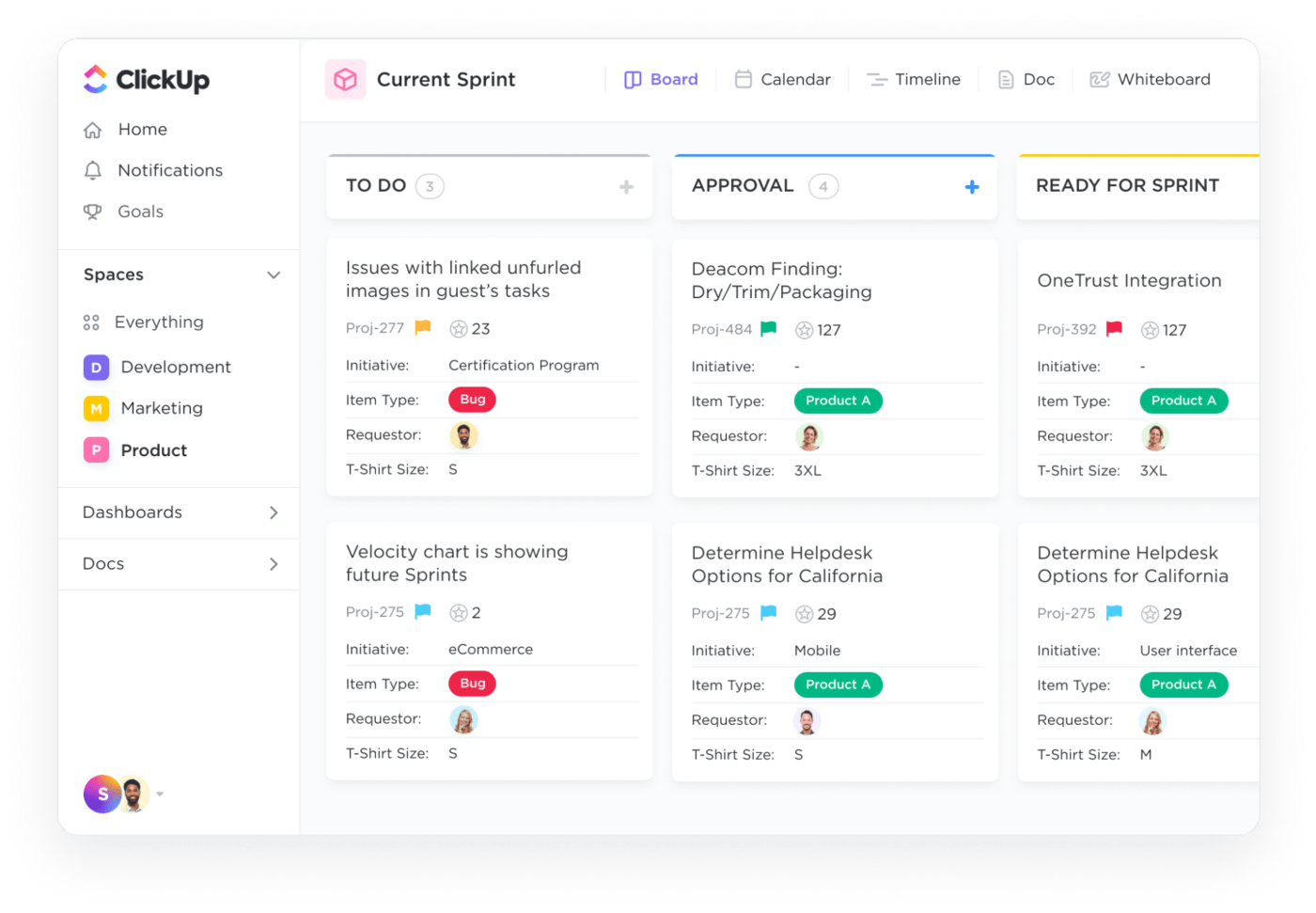
Créez le parfait
et construisez un système Kanban flexible pour visualiser votre travail et améliorer la gestion du projet avec la vue Tableau dans ClickUp
Les choses s'améliorent encore avec des fonctionnalités de collaboration telles que
Tableaux blancs ClickUp
,
assigner des commentaires
et
l'étiquette de la tâche
. Vous et les membres de votre équipe pouvez lancer des idées à l'aide de notes autocollantes et d'autres formes sur un Tableau blanc et passer instantanément à l'action en transformant ces éléments visuels en tâches concrètes, achevées par des étiquettes et des notes pour un contexte supplémentaire.

Utilisez les Tableaux blancs ClickUp pour assigner des tâches, étiqueter les assignés et tout ce qui est nécessaire pour lancer votre prochaine collaboration
La cerise sur le gâteau de l'offre de ClickUp aux développeurs est la suivante
ClickUp AI
. Cette IA omnipotente
vous permet de
nécessaire à vos projets logiciels. Décrivez simplement ce dont vous avez besoin, et en quelques secondes, l'IA générera d'incroyables notes de projet, des documents sur les exigences du produit, des forfaits de test, et bien plus encore.
Automatisez la rédaction de la documentation avec l'IA, suivez la progression grâce à des diagrammes et des sprints, et résolvez rapidement les bugs de codage grâce à ClickUp
Les meilleures fonctionnalités de ClickUp
- 15+ affichages pour visualiser les flux de travail d'un projet
- Assistant de développement alimenté par l'IA
- Construction et automatisation de flux de travail agiles
- Divers outils de collaboration tels que les Tableaux blancs, Les documents et Cartes mentales
- Modèles agiles pour créer rapidement des documents et des flux de travail
- Tableaux de bord pour le suivi de la productivité et les analyses
- Puissants capacités d'intégration
Limites de ClickUp
- Les nouveaux utilisateurs ont besoin de temps pour comprendre toutes les fonctions
- Pas de fonctionnalités de modification en cours du code natif
Prix de ClickUp
- Free Forever
- Unlimited : 7$/mois par utilisateur
- Business : 12$/mois par utilisateur
- Enterprise : Contactez-nous pour connaître les tarifs
- ClickUp AI est disponible à l'achat sur tous les forfaits payants au prix de 5 $ par membre de l'espace travail
tous les prix listés se réfèrent au modèle de facturation annuelle
ClickUp : évaluations et commentaires
- G2: 4.7/5 (9,000+ reviews)
- Capterra: 4.7/5 (3,800+ commentaires)
Boostez votre productivité en matière de code avec la plateforme de gestion de projet ultime
Dans ce nouveau paysage du développement,
sont devenus tout aussi importants que les éditeurs de texte pour la réussite de vos efforts de codage. Il serait préférable d'avoir un outil de gestion de projet alimenté par IA comme ClickUp pour compléter votre éditeur, maximiser l'efficacité et la productivité, et garder toute votre équipe de développement sur la même page.
Donc
s'inscrire gratuitement à ClickUp
aujourd'hui et débloquez de nouveaux niveaux de productivité en matière de code ! ⏩